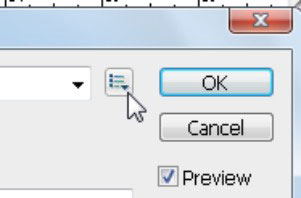Pasirinkite Vaizdas → Režimas, kad peržiūrėtumėte „Adobe Photoshop CS5“ vaizdo režimo parinktis. Svarbu pasirinkti tinkamą vaizdą, nes kiekvienas režimas siūlo skirtingas galimybes ir rezultatus.
Naudokite Duotone režimą, kai kuriate vienos ar keturių spalvų vaizdą, sukurtą iš taškinių spalvų (kieto rašalo, pvz., Pantone spalvų). Taip pat galite naudoti „Duotone“ režimą monotonams, tritoniams ir keturtoniams kurti. Jei kuriate dviejų spalvų darbą, dvitoniai sukuria puikų sprendimą, kad nebūtų visos spalvos.
„Pantone Matching System“ (PMS) padeda išlaikyti vienodą spausdinimo rašalą nuo vienos užduoties iki kitos. Priskirdami sunumeruotą Pantone spalvą, pvz., 485 raudonai, pašalinsite riziką, kad vienas pardavėjas (spausdintuvas) naudos raudoną gaisrinės mašinos spalvą, o kitas naudos oranžinės raudonos spalvos jūsų įmonės logotipą.
Norėdami sukurti dvitonį, atlikite šiuos veiksmus:
Pasirinkite Vaizdas → Režimas → Pilkos spalvos.
Pasirinkite Vaizdas → Režimas → Duotone.
Dialogo lange Duotone išskleidžiamajame sąraše Tipas pasirinkite Duotone.
Jūsų pasirinkimai svyruoja nuo monotoniška (vienspalvius) iki quadtone (keturių spalvų). Juoda spalva automatiškai priskiriama kaip pirmasis rašalas, tačiau, jei norite, galite jį pakeisti.
Norėdami priskirti antrą rašalo spalvą, spustelėkite baltą pavyzdį iškart po juodu.
Pasirodo dialogo langas Spalvų bibliotekos.

Spustelėkite baltą pavyzdį, kad atidarytumėte dialogo langą Spalvų bibliotekos.
Dabar ateina linksmoji dalis: įveskite (greitai!) Pantone arba PMS numerį, kurį norite pasiekti, ir spustelėkite Gerai.
Nėra teksto lauko, kuriame galėtumėte įvesti numerį, todėl jo neieškokite. Tiesiog įveskite skaičių, kol atidarytas dialogo langas Color Libraries.
Pabandykite įvesti 300 , kad pasirinktumėte PMS 300. Jau matote, kad sukūrėte tono kreivę.
Spustelėkite kreivės mygtuką, esantį kairėje nuo rašalo spalvos, kad toliau pakeistumėte spalvas.
Spustelėkite ir vilkite kreivę, kad sureguliuotumėte juodą spalvą šešėlinėse srityse, o galbūt sumažintumėte bendrą spalvą. Tada eksperimentuokite su rezultatais.
(Pasirenkama) Jei jums patinka dvitonio tono nustatymai, išsaugokite juos spustelėdami mažą išankstinių parinkčių mygtuką, esantį dešinėje iš anksto nustatyto teksto laukelio. Įveskite pavadinimą į teksto laukelį Pavadinimas, suraskite vietą savo kompiuteryje ir spustelėkite Išsaugoti.
Taip pat galite naudoti vieną iš „Adobe“ pateiktų išankstinių nustatymų. Atlikite tai pasirinkdami parinktį išskleidžiamajame meniu Išankstiniai nustatymai dialogo lango „Duotone“ viršuje.
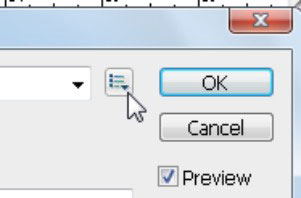
Išsaugokite savo dvitonį spustelėdami mygtuką Iš anksto nustatytos parinktys.
Spustelėkite mygtuką Išankstinio nustatymo parinktys, kad rastumėte išsaugotus išankstinius nustatymus. „Duotone“ vaizdai turi būti išsaugoti „Photoshop Encapsulated PostScript“ (EPS) formatu, kad būtų palaikomos taškinės spalvos. Jei pasirinksite kitą formatą, rizikuojate konvertuoti spalvas į CMYK (žydra, rausvai raudona, geltona ir juoda) sudėtį.